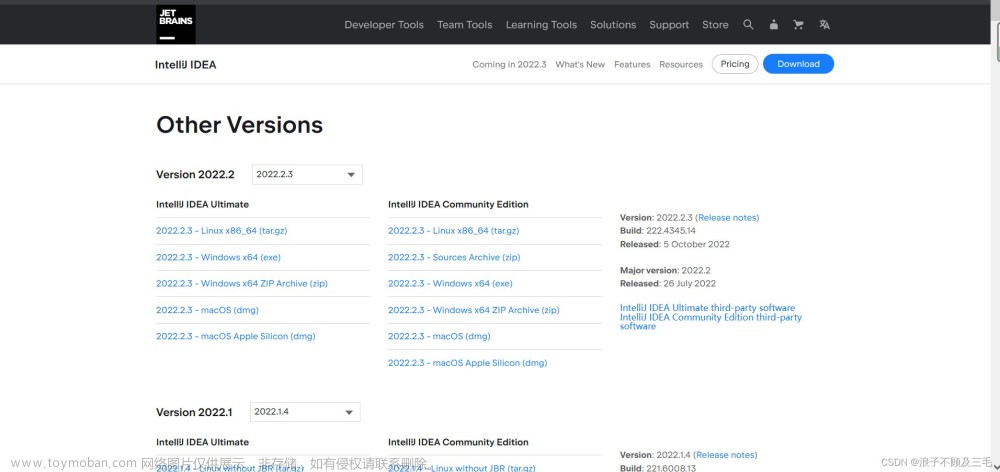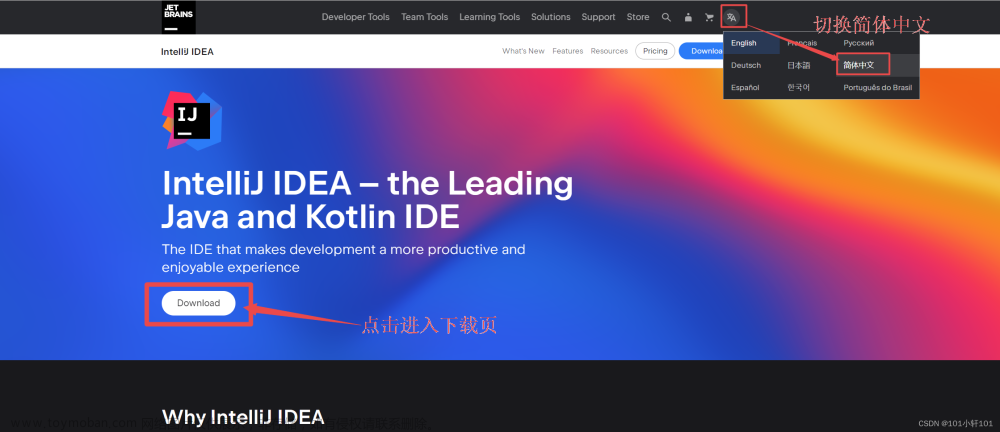在IntelliJ IDEA中通过JetBrains提供的功能下载的JDK通常会被保存在一个专门的目录中。本文以下介绍找到它以及将其添加到环境变量的步骤:
-
找到JDK的位置:
- 打开IntelliJ IDEA。
- 打开任一项目(或创建一个新项目)。
- 点击“File”(文件)> “Project Structure”(项目结构)或使用快捷键
Ctrl+Alt+Shift+S。 - 在左侧导航面板中,选择“SDKs”下的“JDK”。
- 在右侧的列表中,你应该能看到所有配置的JDK。选择你刚下载的那个,底部会显示它的路径。
-
添加JDK到环境变量:
-
一旦找到JDK的路径,你可以将其添加到你的环境变量中。
-
对于Windows系统:
- 右键点击“计算机”或“此电脑” > “属性”。
- 选择“高级系统设置”。
- 点击“环境变量”按钮。
- 在“系统变量”部分找到名为
Path的变量,然后点击“编辑”。 - 在变量值的末尾添加JDK的
bin目录的路径。确保路径之间使用分号(;)分隔。 - 点击“确定”保存更改。
-
对于macOS和Linux:
- 打开你的终端。
- 编辑
~/.bashrc或~/.zshrc(取决于你使用的shell)。 - 在文件的底部添加:
export PATH=$PATH:/path/to/your/jdk/bin。确保将“/path/to/your/jdk”替换为实际的路径。 - 保存文件并关闭。
- 在终端中输入
source ~/.bashrc或source ~/.zshrc使更改生效。
-
现在,你应该能在命令行或终端中直接使用此JDK了。可以通过输入java -version来检查是否配置成功。文章来源:https://www.toymoban.com/news/detail-772262.html
希望本文能帮助到大家!文章来源地址https://www.toymoban.com/news/detail-772262.html
到了这里,关于找到IntelliJ IDEA中下载的jdk的保存位置并添加jdk到环境变量的文章就介绍完了。如果您还想了解更多内容,请在右上角搜索TOY模板网以前的文章或继续浏览下面的相关文章,希望大家以后多多支持TOY模板网!